平素はモバカルネットをご利用いただき、誠にありがとうございます。
今回のリリースでは、こちらの機能を新たに追加いたします。
2014年 5月21日
※やむを得ない理由によりリリース日またはリリース予定の機能が変更となる場合がございます。
本案内に関するお問い合わせは弊社医療サポートまでご連絡ください。
(TEL) 045-414-9660 (Eメール) medical8@ntt-et.co.jp
1. 院内処方の用法選択機能
院内処方の用法をORCAに合わせて登録することにより、行為入力で登録できるようにいたします。
【用法登録画面】
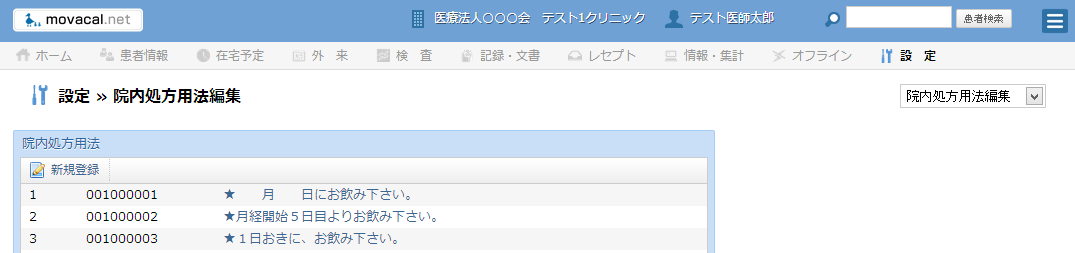
【カルテ入力画面】
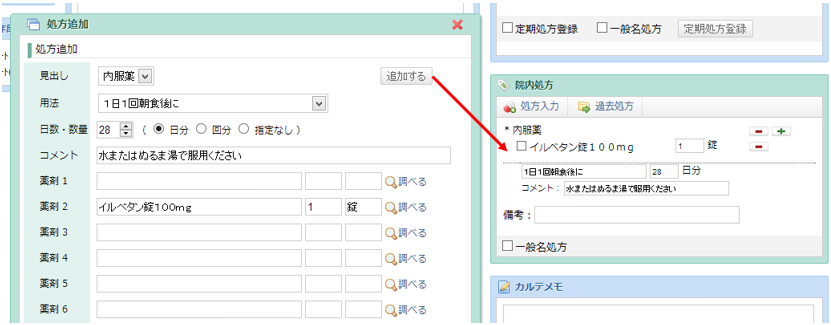
【過去カルテ】
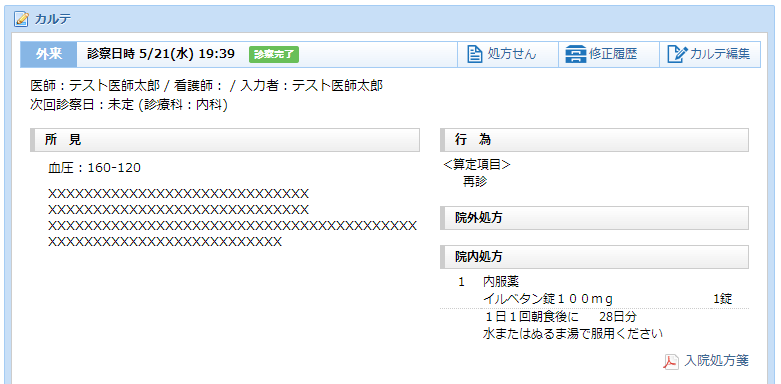
【入院処方箋】
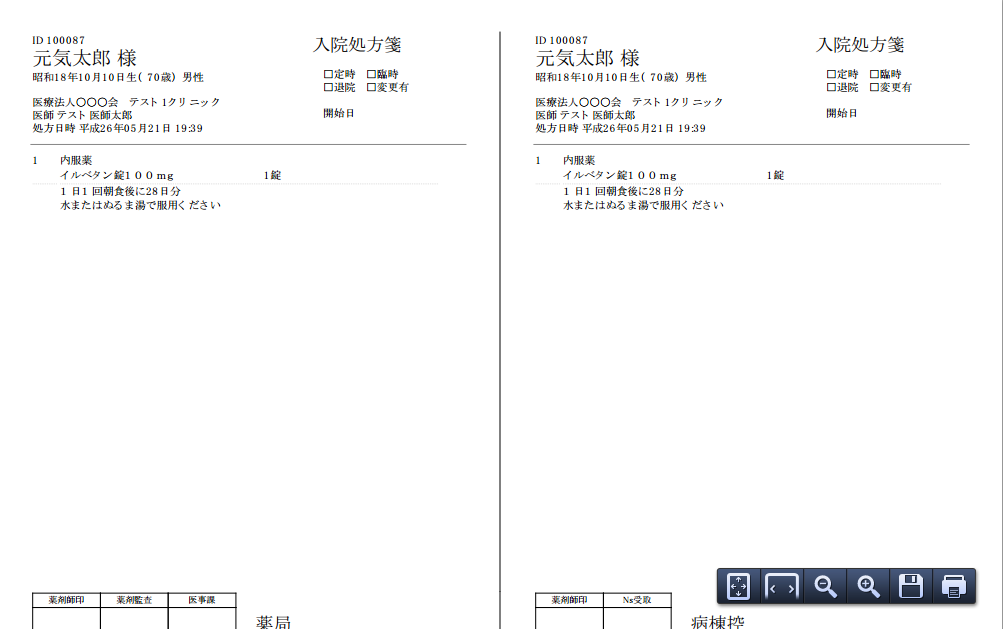
操作方法
■登録方法- [設定]を開きます。
- [院内処方用法編集]を開きます。
- ORCAの初期設定の用法が入っていますので、ORCAの設定に合わせて、診療行為コードと用法を変更します。
新規に追加する場合は、[新規登録]を押し、診療行為コードと用法を入力します。 - [登録]を押します。
- 患者様の画面を開きます。
- [カルテ入力]または[カルテ編集]を選択します。
- 院内処方の[処方入力]を選択します。
- 見出しを選択します。
- 用法を選択します。
- 日数を入力します。
- コメントを入力します。
- 薬剤と数量を入力します。
- [追加する]を押します。
- 患者様の画面を開きます。
- [過去カルテ]を選択します。
- [入院処方箋]を選択します。
- ORCAを開きます。
- [01 医事業務]を選択します。
- [91 マスタ登録]を選択します。
- [102 マスタ登録]を選択します。
- [リスト]を選択します。
- [服用方法]を選択します。
- [印刷開始]を選択します。
- [プレビュー]または[印刷する]を選択します。
機能追加の理由
院内処方の入力を省力化できるようにいたしました。2. 訪問診療に係る記録書(別紙様式14)の対応
診療タイプが[定期訪問]または[往診]のカルテを対象とし、日付、施設、医師ごとに、
訪問診療に係る記録書(別紙様式14)に該当する文書を出力できるようにいたします。
様式14はエクセル形式で作成しますので、修正していただくことが可能です。
また、そのまま印刷してご提出いただくことも、コピーしてレセコンの症状詳記に貼り付けていただくこともできます。
[訪問診療理由]につきましては、サマリーの[訪問診療理由]に記載した内容が自動で入ります。
【ダウンロード画面】
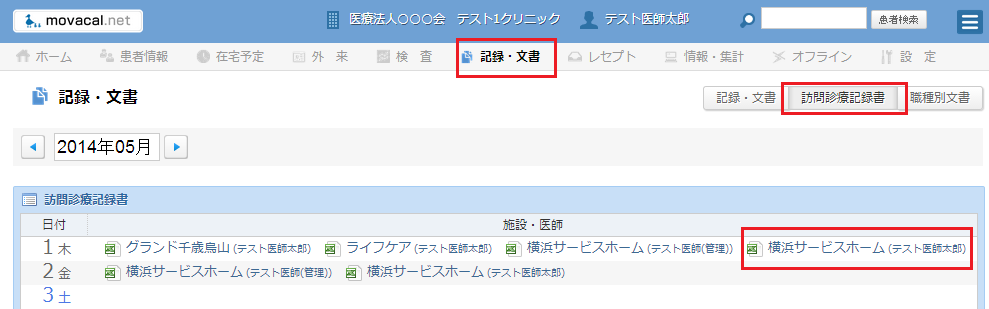
【ダウンロードした訪問診療に係る記録書(別紙14)】
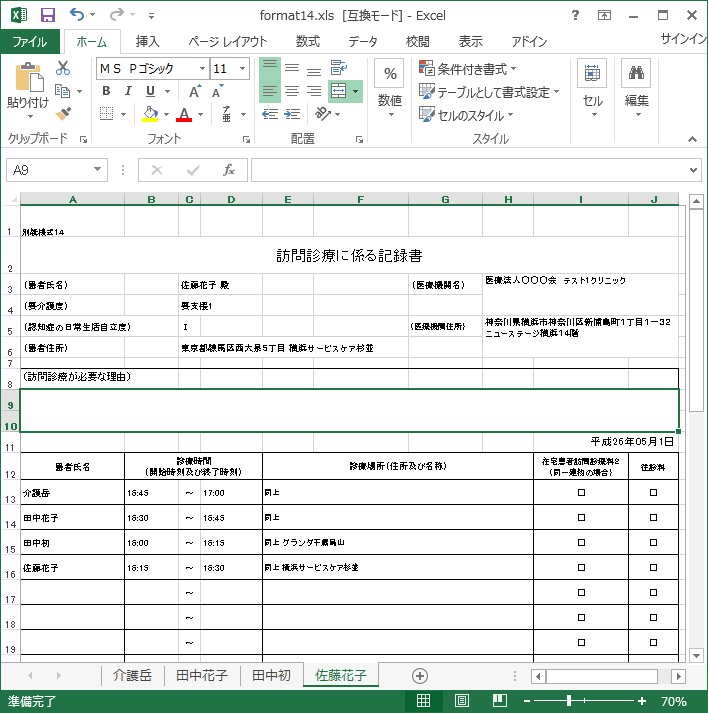
操作方法
- [記録・文書]を選択します。
- [訪問診療記録書]を選択します。
- 様式14を出力したい日付の、出力したい施設の、出力したい医師をクリックします。
- エクセルファイルがダウンロードできます。
- ダウンロードしたエクセルファイルには、患者様ごとに1シートずつ様式14が入っていますので、
必要なシートを印刷していただく、または、
症状詳記にコピーして貼っていただき、ご提出ください。
機能追加の理由
訪問診療に係る記録書(別紙様式14)作成をいたします。3. 設定のメニューの表示方法の変更
[設定]のメニューを右端にまとめます。プルダウンから選択してメニューを表示するようになります。
【変更前】
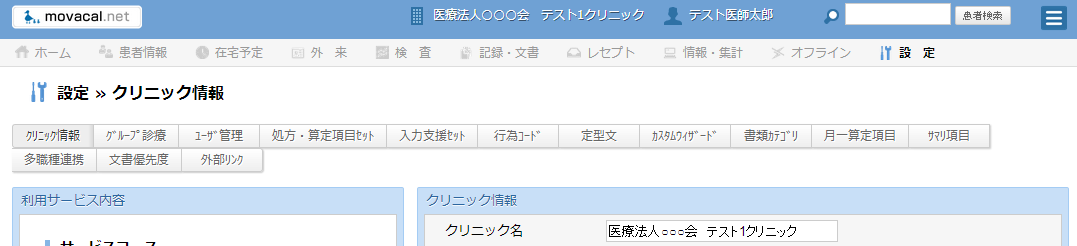
↓
【変更後】
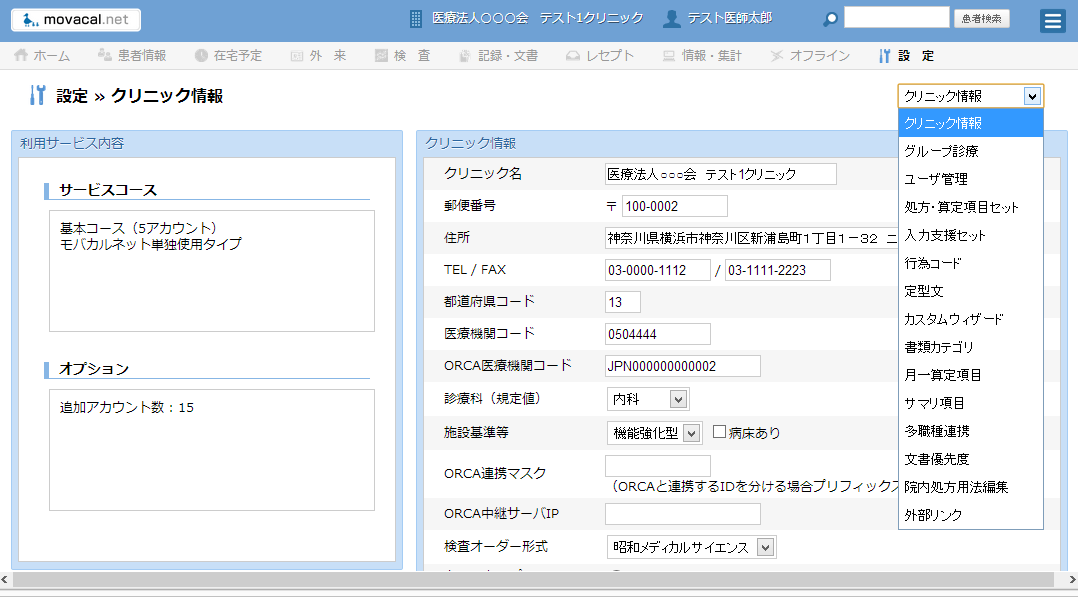
機能追加の理由
[設定]のメニューが2段になって見づらいというご指摘に対応しました。4. 行為の複数キーワード検索機能
行為の検索を複数キーワードで検索できるようにいたしました。
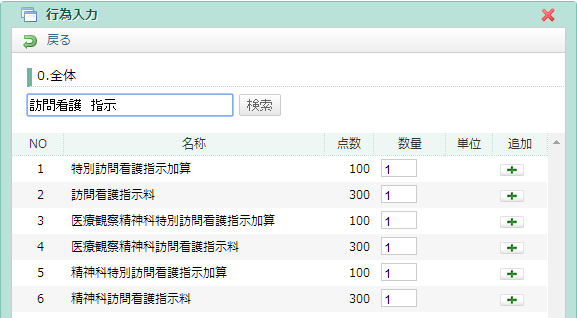
操作方法
- 患者様の画面を開きます。
- [カルテ入力]または[カルテ編集]を選択します。
- [行為入力]を選択します。
- 検索欄に複数のキーワードを入力して[検索]をクリックします。
機能追加の理由
算定項目をキーワードで絞り込み検索したいというご要望に対応いたしました。5. 用法の追加
「1日2回(朝食前・眠前)」を用法に追加します。
操作方法
- 患者様の画面を開きます。
- [カルテ入力]または[カルテ編集]を開きます。
- [処方入力]を選択します。
- 用法を選択します。
- 薬剤等を入力し[追加する]をクリックします。
機能追加の理由
「1日2回(朝食前・眠前)」の追加のご要望に対応いたしました。6. FAX番号11桁対応
多職種連携に11桁のFAX番号を登録できるようにします。
また送信時の番号に11桁のFAX番号を入力できるようにします。
操作方法
■FAX送信方法(直接入力)- 患者様の画面を開きます。
- [医事文書]を開きます。
- FAX対象の医事文書をクリックします。
- [FAX]を押します。
- [送信先FAX]にFAX番号を入力します。
- [送信]を押します。
- [設定]を開きます。
- [多職種連携]を開きます。
- [新規登録]または既に登録している事業所様名をクリックします。
- [FAX]に入力します。
- [登録]を押します。
機能追加の理由
11桁のFAX番号を登録するご要望に対応いたしました。7. 医事文書追加
医事文書に以下の変更を行います。
- マッサージ同意書の傷病名文字数を増やします。
- 主治医意見書の体重を小数点第1桁まで印刷できるようにします。
- 主治医意見書の入力を2段階に分けて行えるようにします。
- ご紹介患者様・経過報告書を追加します。
- 在宅療養計画書(兼同意書)の「緊急入院時の対応方法」という表記を「緊急時の対応方法」に変更します。
- 訪問リハ文書に「訪問リハビリテーション報告書(2)」「訪問リハビリテーション計画書」を追加します。
- 入院診療計画書を追加します。
機能追加の理由
医事文書のご要望に対応いたしました。8. 相談員記録の追加
相談員記録を記入、編集、削除できるようになります。
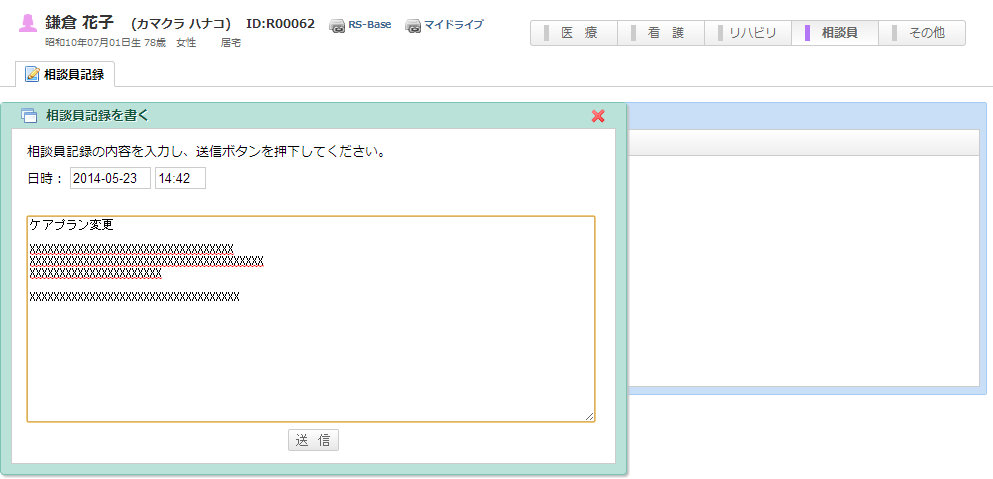
操作方法
- 患者様の画面を開きます。
- [相談員]を開きます。
- [新規作成]を開きます。
- 日時、記録内容を入力します。
- [送信]を押します。
